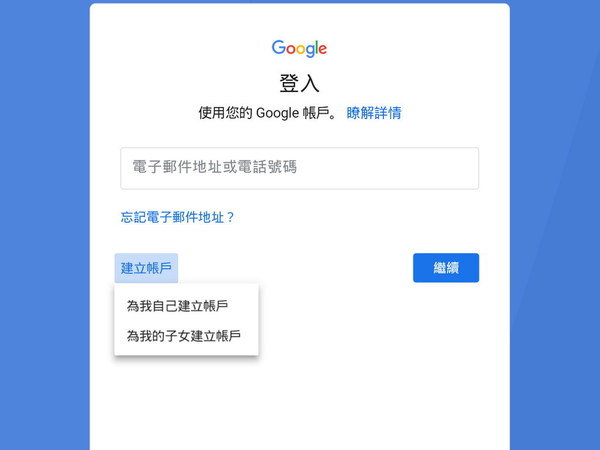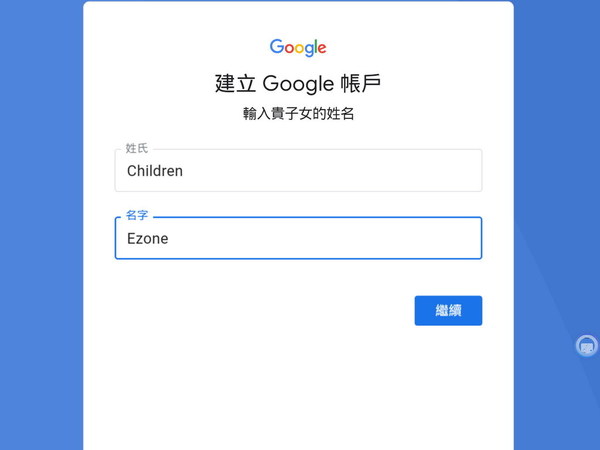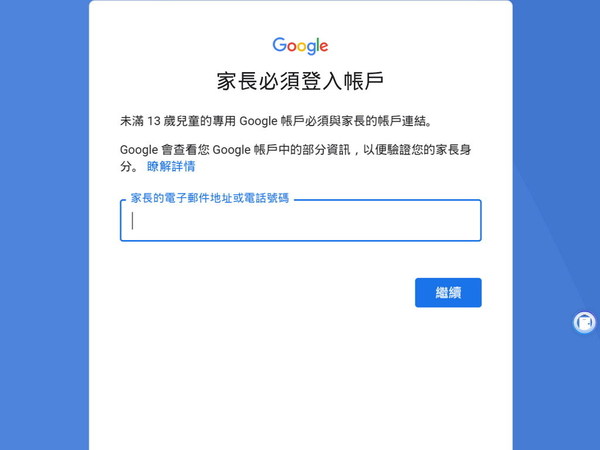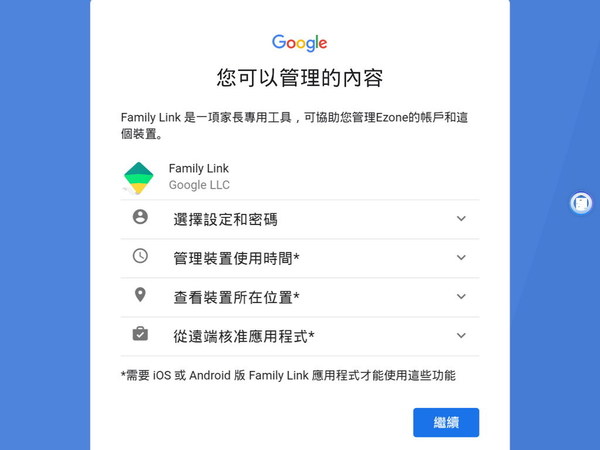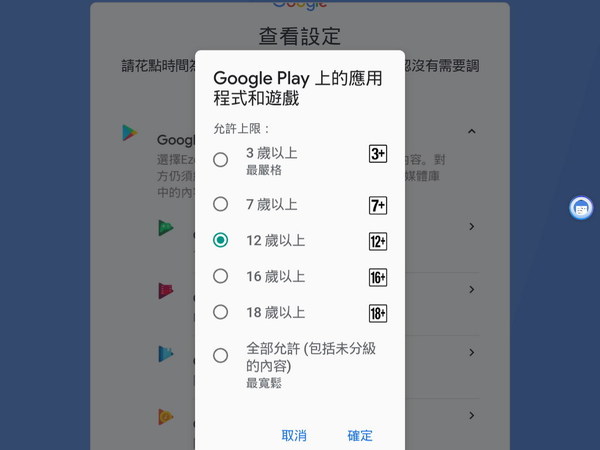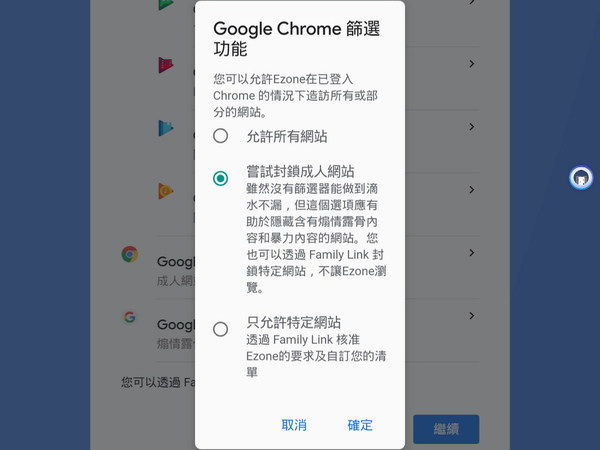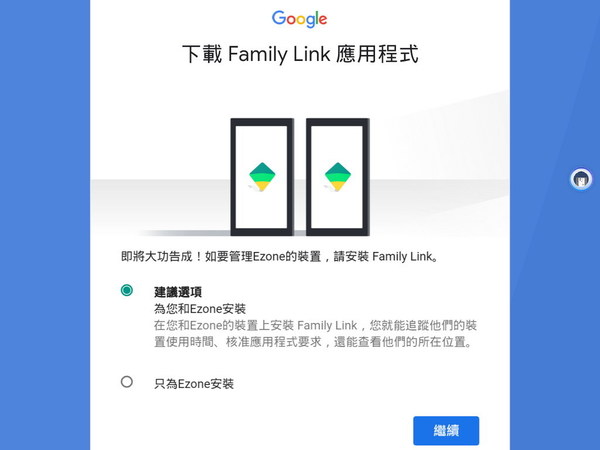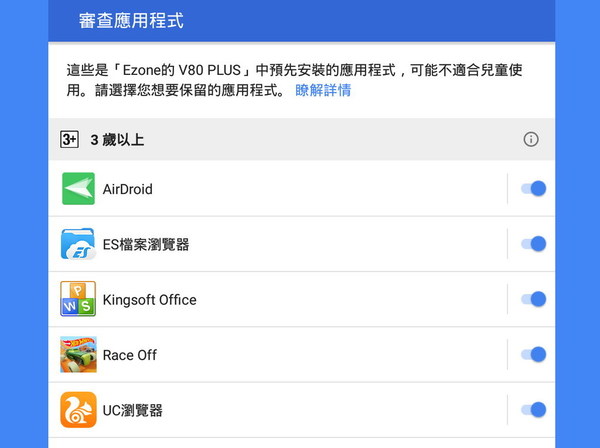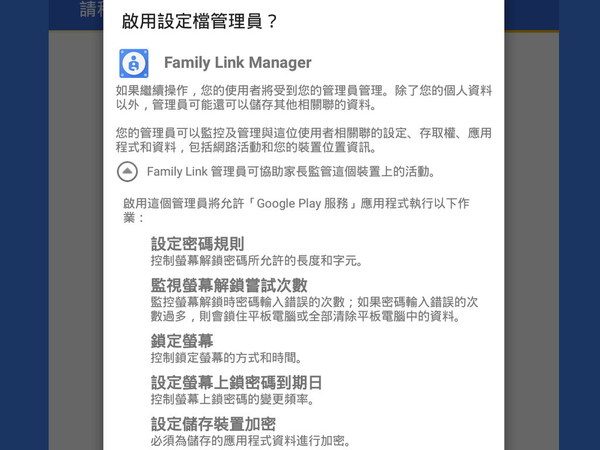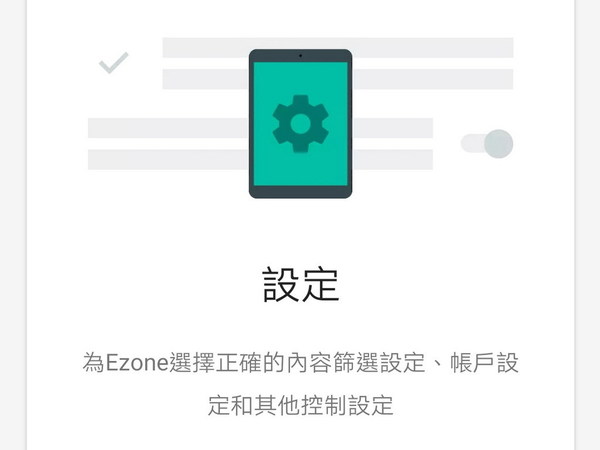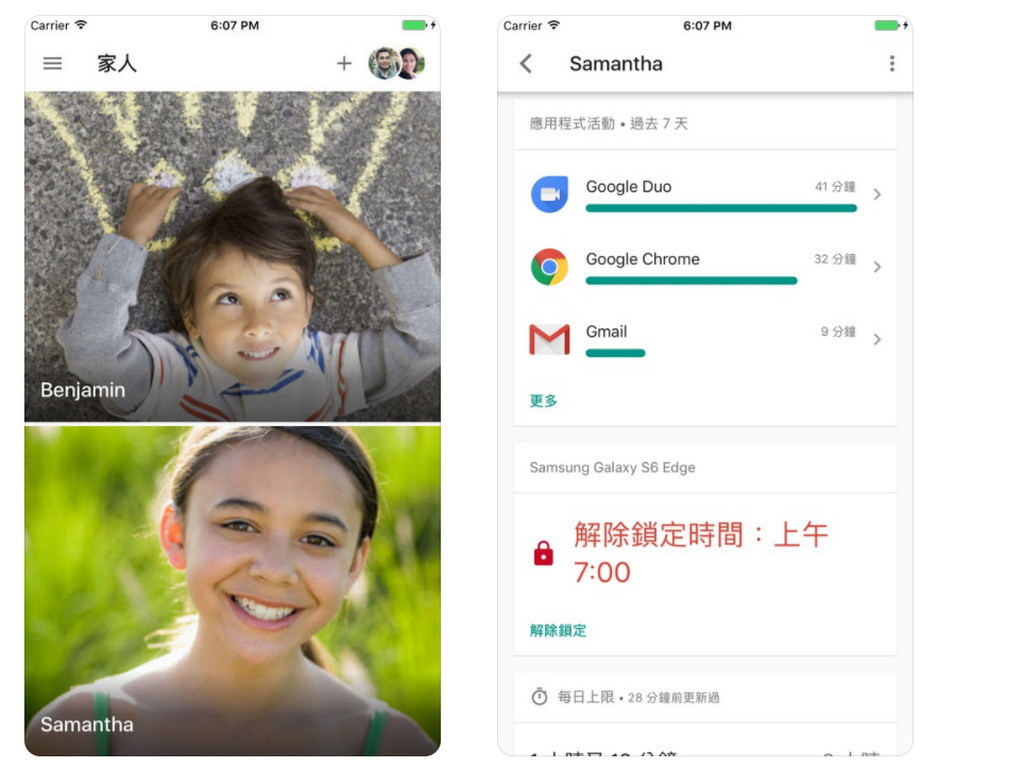
不少家長都會為年幼子女購買較便宜的《Android》平板使用,若配合安裝由 Google 推出的免費《Google Family Link》App,便可享有完善的家長管理功能,注意受監控的裝置需預載《Android 5.0》或以上版本。家長可用自己的《Android》或《iOS》裝置,隨時查看子女裝置的使用情況,以及管理應用程式權限,子女下載程式時,家長更會收到通知查詢是否允許。
《Google Family Link》App 還可得知子女裝置的使用時間,並讓家長設定使用時間上限,又或可限制使用時段。此外,透過家長版本的《Google Family Link》App,用戶更可掌握子女所在的位置,就算是沒有流動網絡,亦會自動記錄最後一次連線 Wi-Fi 的地點。由於程式在某程度上會構成私隱問題,因此廠方建議家長只監控 13 歲以下,尚未懂事的小朋友。
Step 01
設定帳戶
首先,在打算給子女使用的《Android》裝置建立一個 Google 帳戶,在重設或全新裝狀態時,在登入畫面內的「建立帳戶」→「為我的子女建立帳戶」。
Step 02
設定資料
用戶需替帳戶設定基本資料,例如姓名、生日日期等,期間需以手機接收短訊驗證,建議使用自己的手機號碼,可避免日後被子女重設設定。
【熱門話題】
Step 03
連結帳戶
在此畫面內,家長需輸入自己的 Google 帳戶,用作連結及管理子女帳戶和裝置,隨後需輸入密碼及出生日期作確認。
Step 04
確認群組
完成建立帳戶的步驟後,程式會顯示家長帳戶可擁有的權限,並會自動將剛才建立的子女帳戶加入至 Family Link,用戶只要同意條款及細則便可繼續設定,隨後將會要求再次輸入自己帳戶的密碼確認條款。
Step 05
設定權限
此時家長可設定 Google Play 服務的使用限制,讓子女下載供特定歲數用戶使用的程式,例如 3 歲、7 歲、12 歲以上等選項。
Step 06
篩選網站
用戶還可針對 Google Chrome 及 Google 搜尋,限制顯示成人內容,甚至只可瀏覽特定網站。
Step 07
安裝程式
在子女裝置上完成所有設定步驟後,引導精靈將為該裝置及已登入家長帳戶的裝置,下載並安裝相應版本的《Google Family Link》App。
【熱門話題】
Step 08
審查 App
當《Google Family Link》App 安裝完成後,家長可審查裝置內的所有應用程式,包括預載的 App,再決定是否讓子女使用。
Step 09
啟用功能
最後,用戶需在子女的裝置上,啟用「Family Link Manager」,日後便能在自己的裝置進行遙距管理。
Step 10
管理功能
在家長版的《Google Family Link》App 內,可逐一更改以上的各項設定,並能設定使用時間、即時位置追蹤等,若子女嘗試安裝任何 App,家長亦會收到推送通知。
- [資料]
- 軟件名稱:《Google Family Link 家長版》
- 適用平台:iOS 9.0 / Android 5.0 或以上
- 檔案大小:129.3 MB / 16.6MB
- 軟件售價:FREE
- 下載 Android 版按此
- 下載 iOS 版按此
- [資料]
- 軟件名稱:《Google Family Link 兒童與青少年版》
- 適用平台:Android 5.0 或以上
- 檔案大小:4.1MB
- 軟件售價:FREE
- 下載 Android 版按此
Source:ezone.hk